LINEアカウントの作り直し方を詳しく解説!
LINEはチャットや動画をスムーズに送ることができ、スマートフォンやiPhoneを使っている方には、無くてはならないアプリの一つと言えます。LINEを使っている方は、最初に取得したアカウントを使い続けている方も多いと思いますが、人間関係のこじれなどでアカウントを変えたいという方も多い様です。
LINE(ライン)のアカウントを変える場合は作り直しが一番良い方法ですが、これからLINEのアカウントを作り直したいと思っている方に、幾つか注意すべき点と作り直す手順を説明するので参考にしてもらえればと思います。
| 目次: |
Part1.LINEのアカウントを作り直す場合の注意点
注意点1.LINEにあるデータは全て消えてしまいます。
LINEのアカウントを作り直した場合、現在LINEに残っている連絡先やチャットの履歴は全て消えてしまいます。
アドレスは電話帳に登録してあるものなら自動追加して復元されますが、ふるふるやQRコードで入れたものは復元されません。
残しておきたい場合はバックアップを取っておくことをおすすめしますが、スタンプや着せ替えなどはバックアップできないので注意してください。
注意点2.連携しているアプリが使えなくなります。
LINEを使っている方で、ゲームやLINE Payを使っている方もいると思いますが、新しくラインのアカウントを作り直した場合、これらのアプリは使えなくなってしまいます。
LINE Payを連携している方は残高がなくなり、LINEポイントの残高もなくなります。
他にも、LINEのコイン残高やLINE Outのチャージもなくなってしまうので、ラインのアカウントを作り直した場合は注意してください。
Part2.LINEのアカウントを作り直す手順
Step1.LINEにある残したい動画や画像をデバイスの内部ストレージに保存し、残しておきたいIDなどはスクリーンショットなどで撮っておきます。
Step2.LINEを起動させて設定を開き、「アカウント」の中の「アカウント削除」を押して「次へ」を押します。
その後、アカウント削除して良いかのメッセージが表示されるので、問題が無ければ「アカウント削除」を押します。
Step3.アカウント削除後に再度LINEを開き、「新規登録」を押して電話番号の入力を行います。
電話番号を入力するとSNSに認証番号が送られてくるので、その番号をLINEの「認証番号を入力」に入力します。
Step4.認証番号の入力後、「アカウントを新規作成」を押してパスワードを設定します。
パスワードを設定するとプロフィール画面が出てくるので名前やアイコンを設定し、必要であれば年齢確認や友達追加をして完了となります。
Part3.Wondershare FilmoraはLINEで共有する動画の編集に最適
以上がLINEのアカウントを作り直したい場合の注意点と手順の説明ですが、新しいLINEのアカウントを取得して動画を共有する方もいると思います。
動画を共有する場合、ただ動画を共有するよりもWondershare Filmoraで動画編集をすれば、更に共有も楽しくなります。
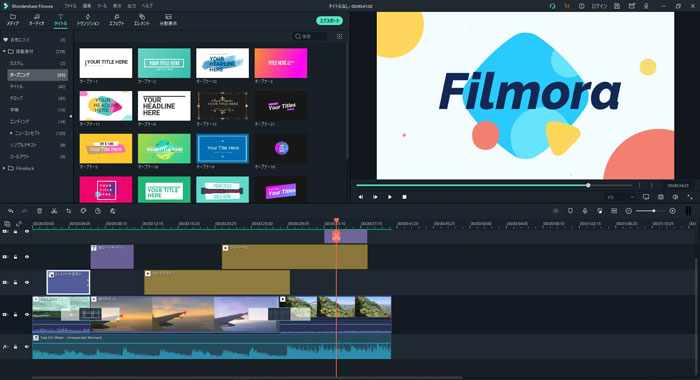
特徴1.豊富なエフェクト素材と編集機能
Filmoraではトランジション、エレメント、エフェクト、タイトルなど、様々な機能が備わっており、これらを使うことで楽しい動画やかっこいい動画に仕上げることが出来ます。
トランジションではベーシックや3Dなど多くの種類があり、動画に合ったフェードインやフェードアウトなどを入れることが出来ます。
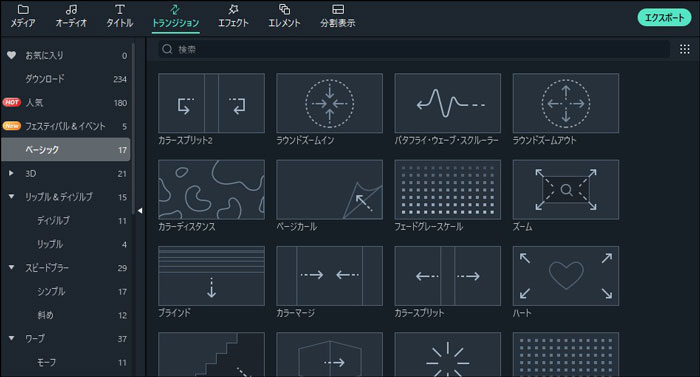
エフェクトでは、動画に様々な効果を入れることができ、これを使えば色々なシーンの動画に仕上げることが出来ます。
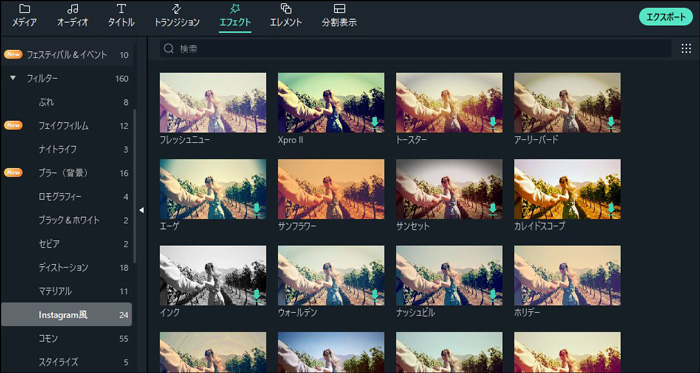
他にも、オーディオの分離や色調補正など、細かく編集したい方が納得できる機能も数多く備わっています。
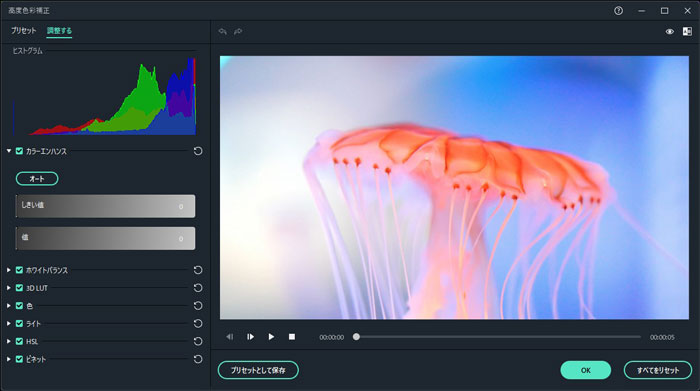
特徴2.直感的な操作
そして、Filmoraは編集機能が多い割に画面もシンプルで見易く、機能も使い易く配置されているので、初めて使う方でも直感的に操作することが出来ます。
他にも、Filmoraはタイムラインで作業できるようになっており、編集作業が分かり易くなっています。

特徴3.幅広い出力形式
編集したものも様々な形式で保存することができ、その種類も13種類と幅広く対応しています。
他にも、PlayStation 4やSamsung Galaxyなどのデバイスに合わせての出力や、YouTubeやVimeoに直接アップロードできる機能も備わっています。
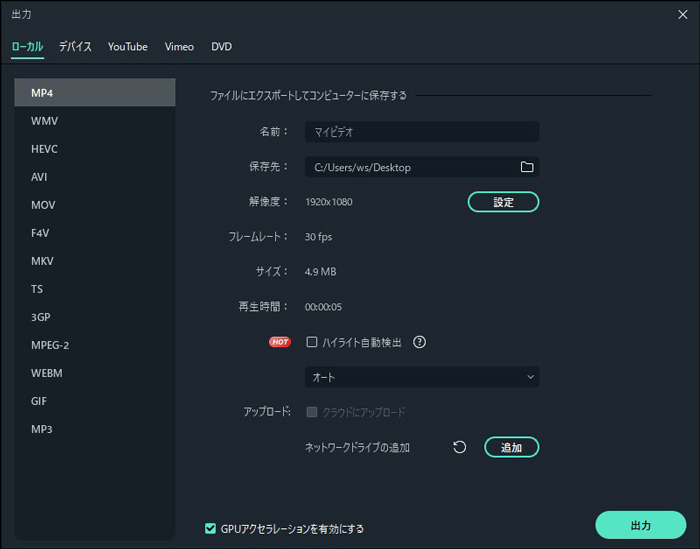
Part4.Wondershare Filmoraを使ってみませんか
このようにFilmoraは様々な特徴があり、このソフトを使えば誰でも簡単に動画を作ることができ、初心者から上級者まで納得できるものに仕上げることが出来ます。
皆さんも、Filmoraを使って快適な動画編集をしてみてはいかがでしょうか。
チャットアプリ風テキストアニメーションの作成方法|Wondershare Filmora
サポート
製品に関するご意見・ご質問・ご要望はお気軽に こちらまでお問い合わせください。 >>




役に立ちましたか?コメントしましょう!